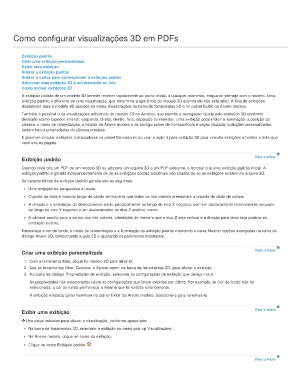Page 379 - title_PoD
P. 379
Como configurar visualizações 3D em PDFs
Exibição padrão
Criar uma exibição personalizada
Exibir uma exibição
Alterar a exibição padrão
Alterar o cartaz para corresponder à exibição padrão
Adicionar uma exibição 3D a um marcador ou link
Como excluir exibições 3D
A exibição padrão de um modelo 3D permite reverter rapidamente ao ponto inicial, a qualquer momento, enquanto interage com o modelo. Uma
exibição padrão é diferente de uma visualização, que determina a aparência do modelo 3D quando ele não está ativo. A lista de exibições
disponíveis para o modelo 3D aparece no menu Visualizações na barra de ferramentas 3D e no painel Exibir da Árvore modelo.
Também é possível criar visualizações adicionais do modelo 3D no Acrobat, que permite a navegação rápida pelo conteúdo 3D conforme
desejado (como superior, inferior, esquerdo, direito, dentro, fora, separado ou reunido). Uma exibição pode incluir a iluminação, a posição da
câmera, o modo de renderização, o estado da Árvore modelo e as configurações de transparência e seção cruzada. Exibições personalizadas
podem incluir propriedades de câmera precisas.
É possível vincular exibições a marcadores no painel Marcadores ou usar a ação Ir para exibição 3D para vincular exibições a botões e links que
você cria na página.
Exibição padrão Para o início
Quando você cria um PDF de um modelo 3D ou adiciona um arquivo 3D a um PDF existente, o Acrobat cria uma exibição padrão inicial. A
exibição padrão é gerada independentemente de se as exibições padrão adicionais são criadas ou se as exibições existem no arquivo 3D.
As características da exibição padrão gerada são as seguintes:
Uma projeção de perspectiva é usada.
O ponto de vista é inserido longe do objeto de maneira que todos os nós visíveis preencham a maioria da visão de campo.
A direção e a orientação do deslocamento estão principalmente ao longo do eixo X negativo, com um deslocamento relativamente pequeno
ao longo do eixo Y negativo e um deslocamento de eixo Z positivo menor.
A câmera aponta para o centro dos nós visíveis, orientados de maneira que o eixo Z seja vertical e a direção para cima seja positiva na
anotação exibida.
Estabeleça a cor do fundo, o modo de renderização e a iluminação da exibição padrão marcando a caixa Mostrar opções avançadas na caixa de
diálogo Inserir 3D, selecionando a guia 3D e ajustando os parâmetros mostrados.
Criar uma exibição personalizada Para o início
1. Com a ferramenta Mão, clique no modelo 3D para ativá-lo.
2. Use as ferramentas Girar, Deslocar e Aplicar zoom, na barra de ferramentas 3D, para alterar a exibição.
3. Na caixa de diálogo Propriedades de exibição, selecione as configurações de exibição que deseja incluir.
As propriedades não selecionadas usam as configurações que foram exibidas por último. Por exemplo, se Cor do fundo não for
selecionada, a cor do fundo permanece a mesma que foi exibida anteriormente.
A exibição é listada como NewView no painel Exibir da Árvore modelo. Selecione-a para renomeá-la.
Exibir uma exibição Para o início
Use estes métodos para alterar a visualização, conforme apropriado:
Na barra de ferramentas 3D, selecione a exibição no menu pop-up Visualizações.
Na Árvore modelo, clique no nome da exibição.
Clique no ícone Exibição padrão .
Para o início